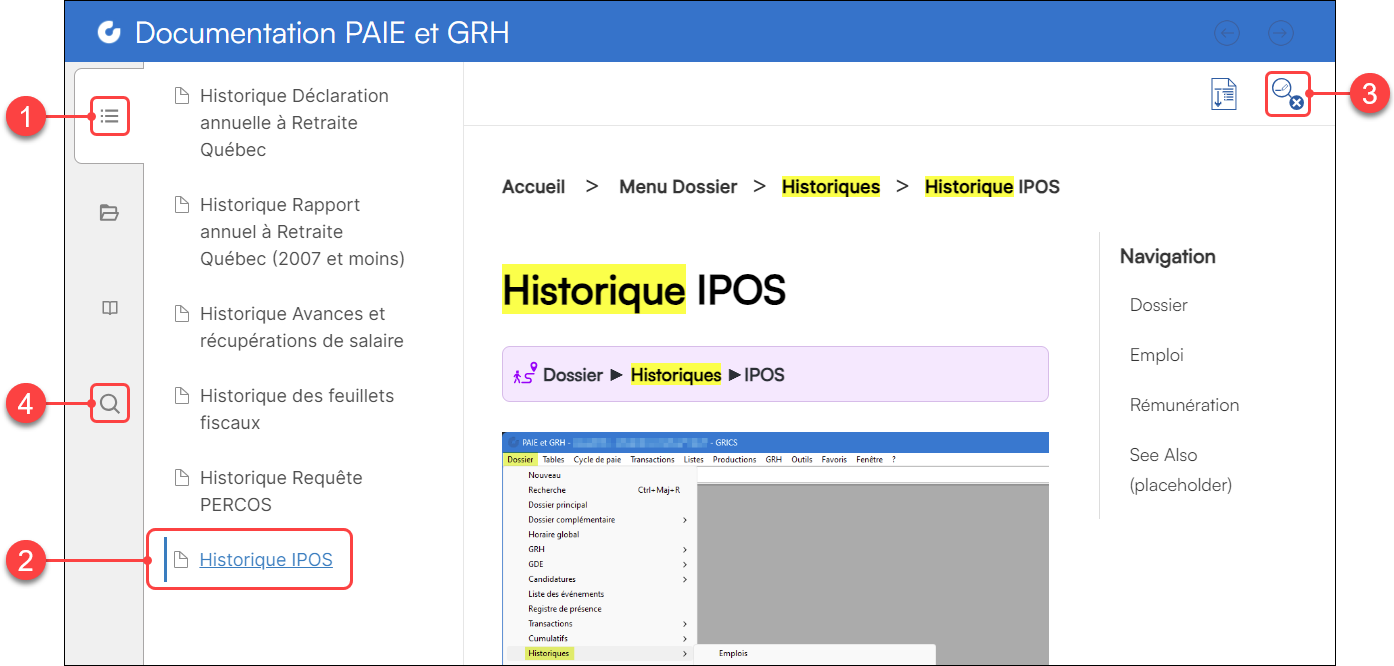Effectuer une recherche
La recherche est la manière la plus simple et directe pour trouver une rubrique sur un sujet précis. Les résultats de la recherche seront présentés par ordre de pertinence selon le texte recherché, et les termes de recherche seront surlignés en jaune à l'intérieur des rubriques trouvées.
Première étape - Texte à rechercher
Touchez l'icône de recherche sur la gauche de l'écran :
Tapez le texte que vous désirez rechercher dans la barre de recherche, en haut à gauche de l'écran.
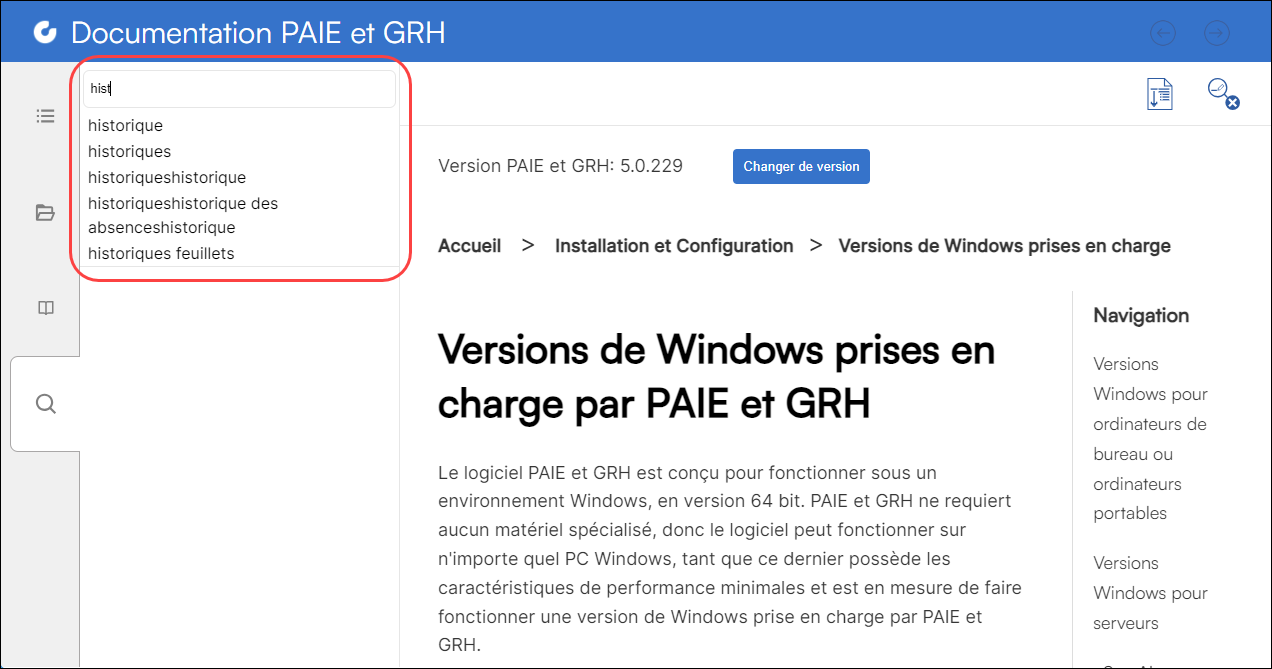
- Dès que vous commencez à taper, l'engin de recherche vous propose des termes de recherche tirés du document actif.
- Touchez l'icône de loupe pour lancer la recherche.
Deuxième étape - Résultats
Les résultats de la recherche s'afficheront à gauche de l'écran, dans la section où se trouvait la table des matières.
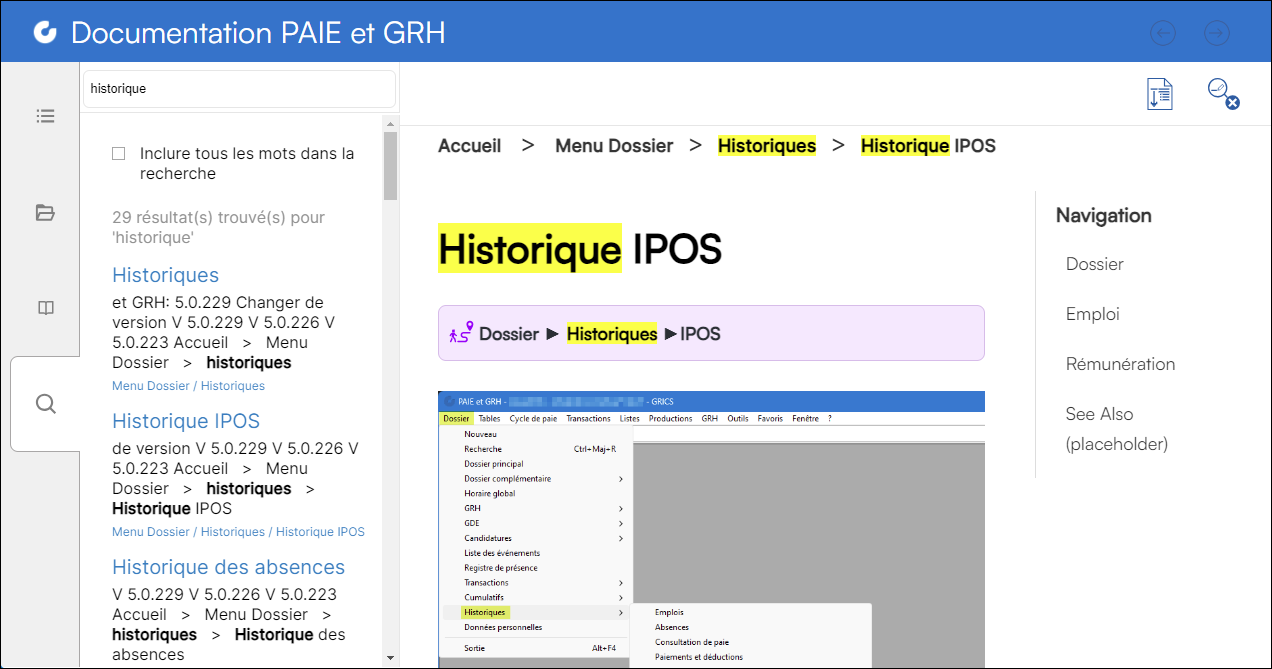
- La recherche s'effectue sur le terme tel qu'il a été entré dans le champ de recherche, mais également sur ses variations en genre et en nombre. De plus, la recherche n'est pas sensible à la casse ou à la présence d'accents. Ainsi, une recherche sur le mot "historique" retournera des résultats pour Historique, Historiques et historiques.
- De la même façon, une recherche sur le mot "relevé" retournera des résultats pour Relevé, relevée, relevés, relève, releve, etc.
- Lorsque vous touchez l'un des résultats de recherche à gauche de l'écran, la rubrique correspondante s'affiche dans la partie centrale. Les termes de la recherche sont surlignés en jaune pour vous aider à les identifier rapidement à l'intérieur de la rubrique.
Retirer le surlignage
Vous pouvez retirer le surlignage à tout moment en cliquant sur cette icône, qui se trouve en haut à droite de la rubrique :
Troisième étape - Préciser la recherche (optionnel)
Si votre recherche a produit trop de résultats, vous pouvez la préciser en ajoutant des termes de recherche et en activant l'option Inclure tous les mots dans la recherche.
Quatrième étape - Consulter la rubrique
Les étapes suivantes se rapportent à la capture d'écran ci-dessous :
- Sélectionnez un des résultats de recherche, puis touchez l'onglet Table des matières
.
- La rubrique sélectionnée sera automatiquement mise en évidence dans la table des matières. Ceci peut vous aider à identifier des rubriques connexes ou d'autres sujets à explorer.
- Vous pouvez retirer le surlignage des termes de recherche à tout moment en cliquant l'icône correspondante, identifiée ci-dessous.
- Si vous désirez explorer d'autres résultats qui sont apparus dans votre recherche, touchez l'onglet Recherche (
), sur la gauche de l'écran. Ces résultats seront disponibles tant que vous ne quittez pas le document actif. Les résultats seront perdus si vous retournez à l'accueil du site ou si vous effectuez une autre recherche.